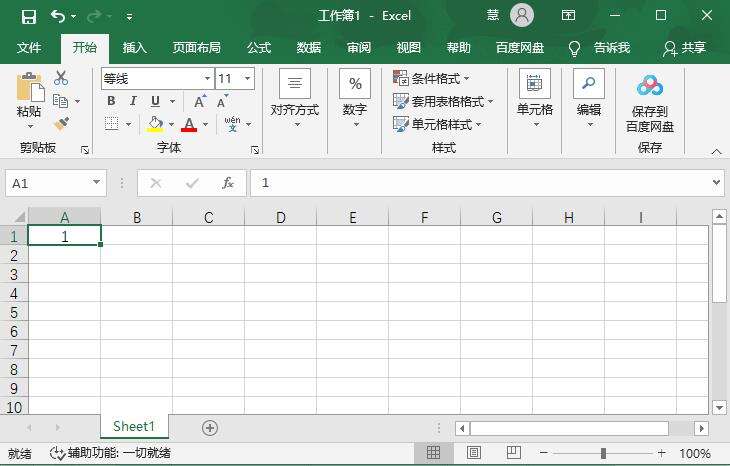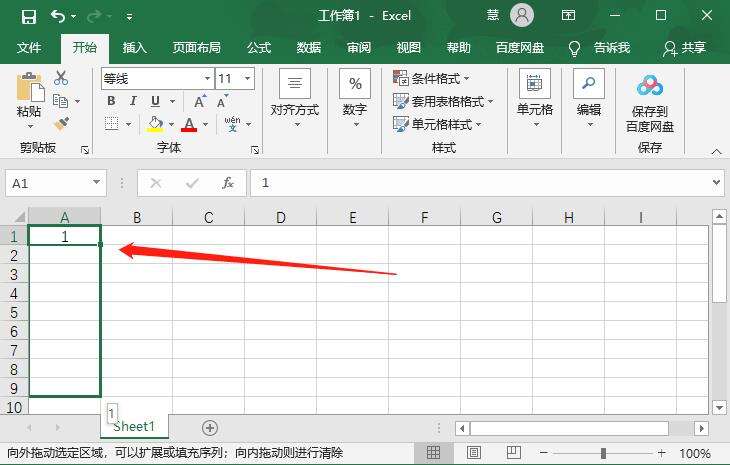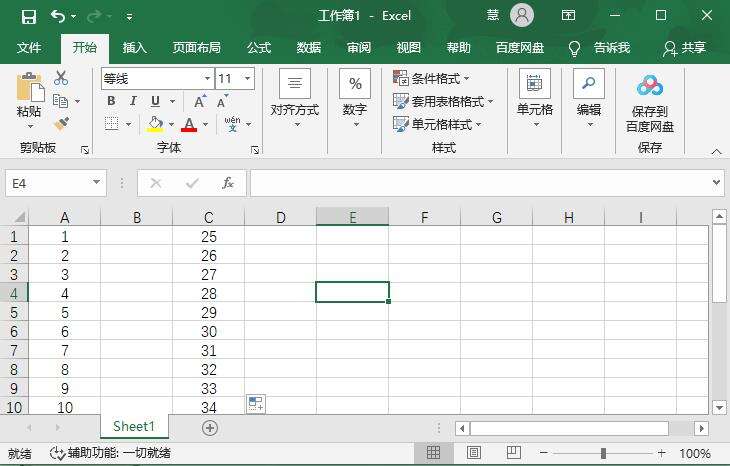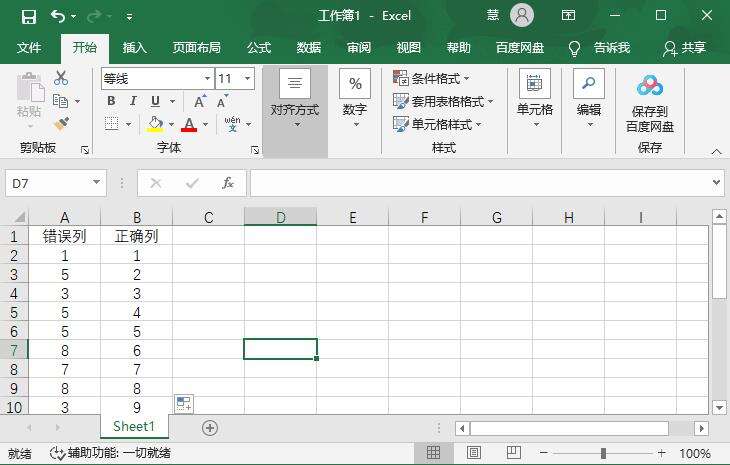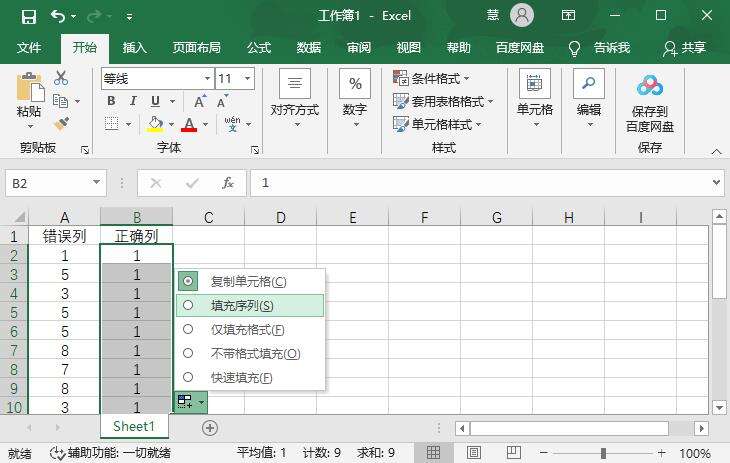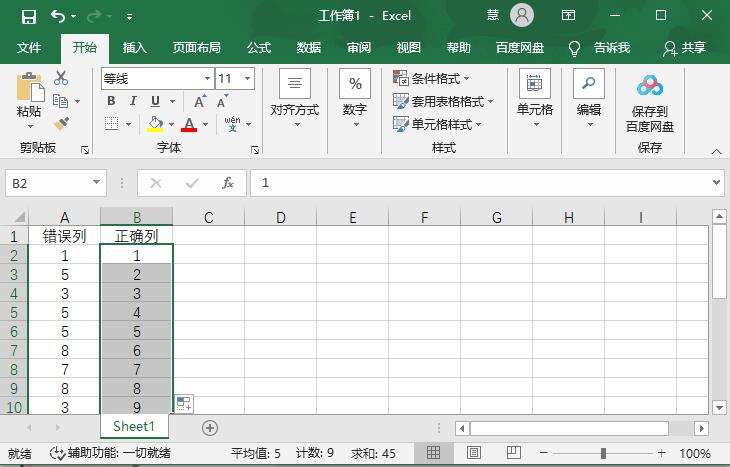Excel怎么设置自动编号排序 Excel设置自动编号排序方法
办公教程导读
收集整理了【Excel怎么设置自动编号排序 Excel设置自动编号排序方法】办公软件教程,小编现在分享给大家,供广大互联网技能从业者学习和参考。文章包含363字,纯文字阅读大概需要1分钟。
办公教程内容图文
2、然后按住Ctrl键,拉动数字1所在单元格右下角的【填充键】,选中其他空白单元格;
3、接着Excel表格就会根据第一个表格的数字,按照顺序自动填充表格,如下图所示;
4、如果是在原有的数据上,想要修改并自动排序,可以按照该方法进行修改,先将单元格的数据修改,然后按住Ctrl下拉,可以将选中的错误数据替换;
5、如果我们在下拉时,没有按住Ctrl键,那么被选中的单元格数据会全部被替换成第一个单元格的数据,可以点击右下角出现的【自动填充】按钮,选择【填充序列】。
办公教程总结
以上是为您收集整理的【Excel怎么设置自动编号排序 Excel设置自动编号排序方法】办公软件教程的全部内容,希望文章能够帮你了解办公软件教程Excel怎么设置自动编号排序 Excel设置自动编号排序方法。
如果觉得办公软件教程内容还不错,欢迎将网站推荐给好友。